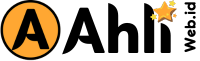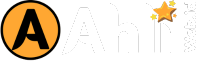Cara Memindahkan Data dari HP Lama ke HP Baru Samsung

Cara memindahkan data dari HP lama ke HP baru Samsung menjadi hal krusial saat berganti perangkat. Proses ini bisa terasa rumit, tapi sebenarnya cukup mudah jika kita tahu metode yang tepat. Artikel ini akan memandu Anda melalui berbagai cara, mulai dari menggunakan Smart Switch Samsung yang praktis hingga memanfaatkan Google Drive dan metode transfer manual. Siap-siap untuk transfer data yang lancar dan tanpa ribet!
Berbagai metode transfer data akan dibahas secara detail, lengkap dengan langkah-langkahnya dan perbandingan kelebihan serta kekurangan masing-masing. Anda akan mempelajari cara memindahkan kontak, foto, video, dan dokumen penting Anda dengan aman dan efisien. Mari kita mulai perjalanan transfer data Anda!
Cara Memindahkan Data Dari Hp Lama Ke Hp Baru Samsung
Berpindah ke HP Samsung baru? Jangan khawatir kehilangan data berharga Anda! Proses transfer data bisa mudah dan efisien jika Anda memilih metode yang tepat. Artikel ini akan memandu Anda melalui berbagai cara memindahkan data dari HP lama ke HP baru Samsung, mulai dari metode resmi Samsung hingga aplikasi pihak ketiga. Kita akan membahas kelebihan, kekurangan, dan langkah-langkah detail setiap metode, sehingga Anda bisa memilih yang paling sesuai dengan kebutuhan dan kenyamanan Anda.
Metode Pemindahan Data: Smart Switch

Smart Switch adalah aplikasi resmi Samsung yang dirancang untuk memindahkan data dengan mudah dan cepat antar perangkat Samsung. Aplikasi ini mendukung berbagai jenis data, termasuk kontak, pesan, foto, video, aplikasi, dan pengaturan. Antarmuka Smart Switch yang intuitif membuat proses transfer data menjadi sangat sederhana, bahkan bagi pengguna pemula sekalipun.
Berikut langkah-langkah menggunakan Smart Switch:
- Pastikan Smart Switch terinstal di kedua HP (lama dan baru). Jika belum, unduh dari Galaxy Store atau Google Play Store.
- Hubungkan kedua HP ke jaringan Wi-Fi yang sama. Ini adalah metode yang direkomendasikan untuk kecepatan transfer yang optimal.
- Buka Smart Switch di kedua HP. Pada HP lama, pilih opsi “Kirim data”. Pada HP baru, pilih “Terima data”.
- Pilih metode koneksi: Wi-Fi atau kabel USB. Metode Wi-Fi umumnya lebih nyaman dan cepat, kecuali jika koneksi Wi-Fi tidak stabil.
- Pada HP lama, pilih data yang ingin dipindahkan (kontak, foto, aplikasi, dll.).
- Tunggu hingga proses transfer selesai. Kecepatan transfer bergantung pada jumlah data dan kecepatan koneksi Wi-Fi atau USB.
- Setelah selesai, verifikasi data yang telah dipindahkan di HP baru.
Ilustrasi antarmuka: Pada layar awal Smart Switch, Anda akan melihat pilihan metode koneksi (Wi-Fi Direct atau kabel USB). Setelah memilih metode dan menghubungkan perangkat, Anda akan melihat daftar jenis data yang dapat dipindahkan, ditandai dengan kotak centang. Layar selanjutnya akan menampilkan progress bar yang menunjukkan persentase transfer data yang telah selesai. Setelah selesai, akan ada konfirmasi keberhasilan transfer.
Masalah umum yang mungkin terjadi: Koneksi yang tidak stabil, proses transfer terputus, atau beberapa data tidak berhasil dipindahkan. Solusi: Periksa koneksi Wi-Fi atau USB, pastikan baterai cukup terisi, coba ulangi proses transfer, atau hubungi dukungan Samsung jika masalah berlanjut.
Perbandingan kecepatan: Smart Switch melalui Wi-Fi umumnya lebih cepat daripada transfer manual via kabel USB, terutama untuk jumlah data yang besar. Namun, kecepatan transfer juga bergantung pada kualitas koneksi internet.
| Metode | Keunggulan | Kekurangan | Kompatibilitas |
|---|---|---|---|
| Smart Switch | Mudah digunakan, cepat (via Wi-Fi), transfer data lengkap | Hanya untuk perangkat Samsung, bergantung pada koneksi Wi-Fi | Perangkat Samsung |
| Google Drive | Kompatibel dengan berbagai perangkat, penyimpanan cloud | Membutuhkan koneksi internet, batasan penyimpanan gratis | Semua perangkat Android dan iOS |
| Kabel USB | Tidak membutuhkan internet | Lambat, beresiko kehilangan data jika proses terganggu, transfer manual | Semua perangkat Android |
| Aplikasi Pihak Ketiga | Beragam fitur, beberapa menawarkan fitur tambahan | Potensi risiko keamanan, kompatibilitas aplikasi bervariasi | Bervariasi tergantung aplikasi |
Metode Pemindahan Data: Google Drive/Cloud Storage, Cara memindahkan data dari hp lama ke hp baru samsung

Google Drive dan layanan cloud storage lainnya menawarkan cara yang nyaman untuk mem-backup dan memulihkan data Anda. Anda dapat menyimpan kontak, foto, video, dan dokumen di cloud dan kemudian memulihkannya ke HP baru Anda.
- Pastikan Anda sudah masuk ke akun Google Anda di HP lama.
- Buka aplikasi Google Drive di HP lama.
- Pilih data yang ingin di-backup (foto, video, dokumen, dll.).
- Sinkronkan data tersebut ke Google Drive.
- Di HP baru, masuk ke akun Google yang sama.
- Buka aplikasi Google Drive dan unduh data yang telah di-backup.
Panduan memilih layanan cloud storage: Pertimbangkan kapasitas penyimpanan, biaya langganan, fitur keamanan, dan kemudahan penggunaan. Google Drive, Dropbox, OneDrive, dan iCloud adalah beberapa pilihan populer.
Batasan penyimpanan dan biaya: Layanan cloud storage biasanya menawarkan penyimpanan gratis terbatas. Untuk penyimpanan lebih besar, Anda mungkin perlu berlangganan paket berbayar.
Memilih data untuk backup dan restore: Anda dapat memilih secara individual file atau folder yang ingin di-backup dan direstorasi. Google Drive memungkinkan Anda untuk memilih folder tertentu untuk disinkronkan, sementara layanan lain mungkin menawarkan opsi seleksi file yang lebih detail.
Metode Pemindahan Data: Transfer via Kabel USB
Metode ini memungkinkan transfer data secara manual dengan menghubungkan HP lama dan baru menggunakan kabel USB. Disarankan menggunakan kabel USB data berkualitas baik untuk memastikan transfer yang stabil.
Peringatan: Proses transfer data via USB berisiko kehilangan data jika proses terganggu (misalnya, kabel terlepas atau HP mati tiba-tiba). Pastikan untuk melakukan backup data sebelum memulai proses transfer.
Pindah data dari HP lama ke Samsung baru? Gampang banget kok! Aku biasanya pakai fitur Smart Switch, praktis banget. Nah, kalau lagi mikir mau upgrade ke Samsung yang lebih canggih, cek dulu artikel tentang samsung seri s terbaik biar nggak salah pilih. Setelah dapat HP Samsung S series idaman, langsung deh lanjutin proses pindahnya, pastikan baterai HP lama dan baru terisi penuh ya, biar proses transfer datanya lancar jaya!
Langkah-langkah mentransfer data secara manual: Hubungkan kedua HP dengan kabel USB. Di HP lama, buka file manager dan pilih file atau folder yang ingin dipindahkan. Salin dan tempel file tersebut ke penyimpanan internal atau kartu SD HP baru.
Jenis file yang efisien: File yang terkompresi (zip, rar) akan lebih efisien untuk transfer via USB, terutama untuk jumlah file yang banyak.
Memindahkan data dari kartu SD: Anda dapat memindahkan kartu SD dari HP lama ke HP baru secara langsung, asalkan kedua HP kompatibel dengan kartu SD tersebut. Namun, pastikan untuk mematikan kedua HP sebelum memindahkan kartu SD.
Ganti HP Samsung? Pindahin data dari HP lama ke yang baru itu gampang banget, kok! Ada banyak cara, mulai dari pakai Smart Switch sampai backup via Google. Tapi, sebelumnya, jangan lupa untuk backup data penting, ya! Oh iya, ngomongin data, aku pernah iseng cari tau tentang cara masuk dark web android , tapi akhirnya fokus lagi ke proses migrasi data HPku.
Setelah semua data aman tersimpan, baru deh bisa fokus menikmati HP Samsung baru yang kinclong!
Metode Pemindahan Data: Aplikasi Pihak Ketiga
Terdapat beberapa aplikasi pihak ketiga yang dapat membantu memindahkan data antar perangkat Android. Beberapa aplikasi populer antara lain Phone Clone, Shareit, dan Xender.
Perbandingan fitur: Aplikasi-aplikasi ini umumnya menawarkan fitur transfer data yang mirip, seperti kontak, foto, video, aplikasi, dan pengaturan. Namun, beberapa aplikasi mungkin menawarkan fitur tambahan seperti transfer data selektif atau manajemen data yang lebih canggih.
Contoh penggunaan Phone Clone: Instal Phone Clone di kedua HP. Pilih HP lama sebagai perangkat sumber dan HP baru sebagai perangkat tujuan. Ikuti instruksi di aplikasi untuk menghubungkan kedua perangkat (biasanya melalui kode QR atau Wi-Fi). Pilih data yang ingin dipindahkan dan tunggu hingga proses transfer selesai.
Risiko keamanan: Saat menggunakan aplikasi pihak ketiga, pastikan Anda mengunduh aplikasi dari sumber yang terpercaya (misalnya, Google Play Store). Periksa izin aplikasi dan pastikan aplikasi tersebut hanya meminta akses yang diperlukan untuk transfer data.
| Aplikasi | Fitur | Keamanan |
|---|---|---|
| Phone Clone | Transfer data lengkap, antarmuka sederhana | Keamanan standar aplikasi Google Play Store |
| Shareit | Transfer file cepat, berbagai jenis file | Keamanan standar aplikasi Google Play Store |
| Xender | Transfer file tanpa internet, berbagai jenis file | Keamanan standar aplikasi Google Play Store |
Pertimbangan Sebelum Memindahkan Data

Sebelum memulai proses transfer data, ada beberapa hal yang perlu dipersiapkan untuk memastikan proses berjalan lancar dan data Anda aman.
- Pastikan baterai HP lama dan baru terisi penuh.
- Hubungkan kedua HP ke jaringan Wi-Fi yang stabil (jika menggunakan metode nirkabel).
- Backup data penting Anda sebelum memulai transfer, untuk berjaga-jaga jika terjadi kesalahan.
- Periksa kapasitas penyimpanan HP baru untuk memastikan ada cukup ruang untuk semua data yang akan dipindahkan.
- Pilih metode transfer yang paling sesuai dengan kebutuhan dan kenyamanan Anda.
Tips untuk memastikan proses transfer data berjalan lancar: Gunakan kabel USB berkualitas baik (jika menggunakan metode kabel), pastikan koneksi internet stabil (jika menggunakan metode nirkabel), dan jangan mengganggu proses transfer selama berlangsung.
Ringkasan Terakhir

Memindahkan data dari HP lama ke HP baru Samsung kini terasa lebih mudah berkat berbagai pilihan metode yang tersedia. Dengan memahami kelebihan dan kekurangan masing-masing cara, Anda dapat memilih metode yang paling sesuai dengan kebutuhan dan kenyamanan Anda. Semoga panduan ini membantu proses perpindahan data Anda berjalan lancar dan tanpa kendala. Selamat menikmati HP Samsung baru Anda!
Panduan Pertanyaan dan Jawaban
Apakah semua data bisa dipindahkan melalui Smart Switch?
Hampir semua data, tetapi beberapa aplikasi pihak ketiga mungkin perlu diinstal ulang.
Bagaimana jika HP lama saya rusak dan tidak bisa menyala?
Anda mungkin perlu menggunakan metode alternatif seperti Google Drive untuk mengembalikan data dari backup sebelumnya.
Apakah ada batasan ukuran file saat transfer via USB?
Tergantung kapasitas penyimpanan HP baru dan kecepatan transfer data. File besar mungkin memerlukan waktu yang lebih lama.
Aplikasi pihak ketiga mana yang paling direkomendasikan?
Tidak ada satu aplikasi yang terbaik untuk semua orang. Pertimbangkan kebutuhan dan fitur yang Anda perlukan sebelum memilih.